Google最近在拉斯維加斯舉行的 Cloud Next 會議上推出了 Gemini Code Assist,這是一款以企業為導向的人工智慧程式碼完成和輔助工具。
什麼是 Gemini 程式碼協助?您可以在 IDE(例如 VS Code、IntelliJ、Cloud Workstations 或 Cloud Shell Editor)中使用 Gemini Code Assist 來協助開發,或在 Google Cloud Console 中使用它來輔助故障排除。
Gemini Code Assist 可以幫助您在編寫程式碼時完成程式碼,從註解產生完整的函數或程式碼區塊,產生單元測試,並協助您偵錯、理解和記錄程式碼。
從技術上講,它是 Duet AI 的演變,谷歌幾個月前停止了 Duet AI。然而,現在,它更像是微軟 GitHub Copilot 的直接競爭對手,後者是可以幫助您編碼的最著名的人工智慧工具之一。
Code Assist 使用 Gemini 1.5 Pro,它擁有 100 萬個上下文窗口,是所有模型提供的最大上下文窗口。這給 Code Assist 帶來了相當大的優勢。用戶甚至可以使用此上下文視窗對其整個程式碼庫進行更改,這是目前其他平台無法提供的。
公司還可以根據其內部程式碼庫微調 Code Assist,就像 GitHub Copilot 一樣。
您可以在 2024 年 7 月 11 日之前免費試用 Gemini Code Assist,每個計費帳戶僅限一名使用者。
在本指南中,我們將重點放在如何在 Visual Studio (VS) Code 中使用 Gemini Code Assist。
使用 VS Code 設定 Gemini Code Assist
要將 Code Assist 與 VS Code 結合使用,您需要按照以下步驟來設定整個內容。
安裝雲端代碼擴充
首先,您需要安裝 Cloud Code 擴充功能才能將 Code Assist 與 VS Code 結合使用。
- 在您的電腦上開啟 VS Code。
- 然後,從左側選單轉到“擴展”。
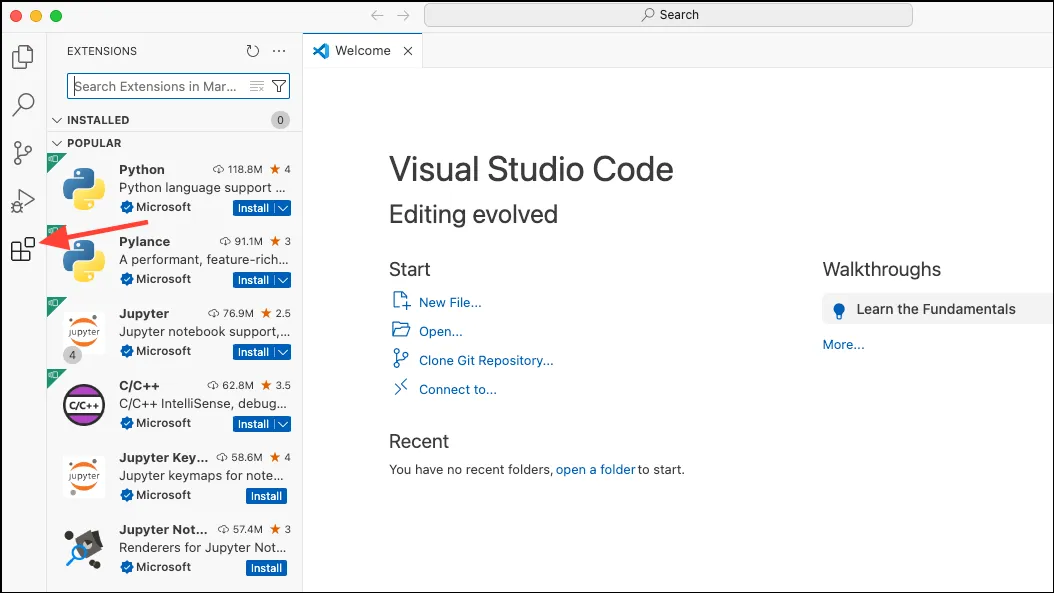
- 使用搜尋欄搜尋“雲端代碼”。點選第一個搜尋結果,即Gemini + Google Cloud Code。
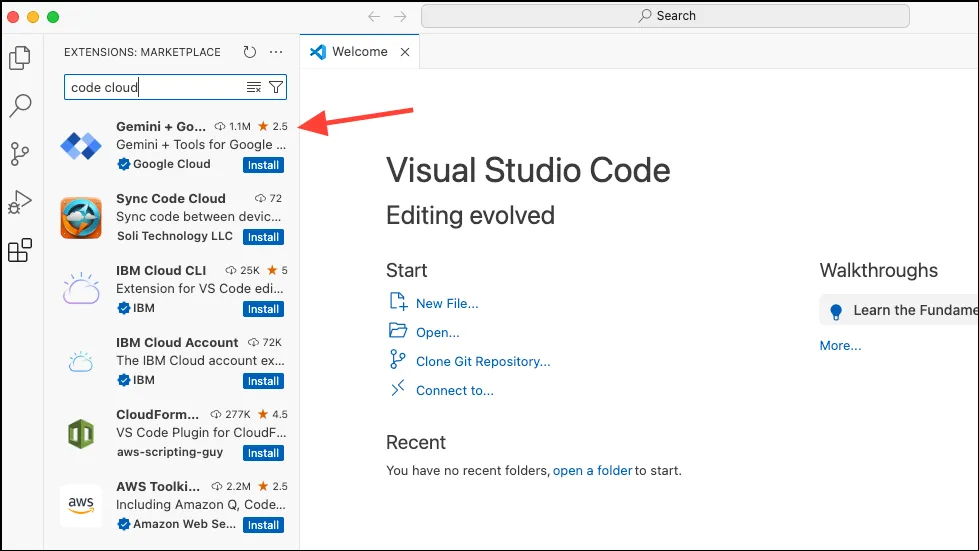
- 然後,點擊“安裝”按鈕並安裝擴充功能。
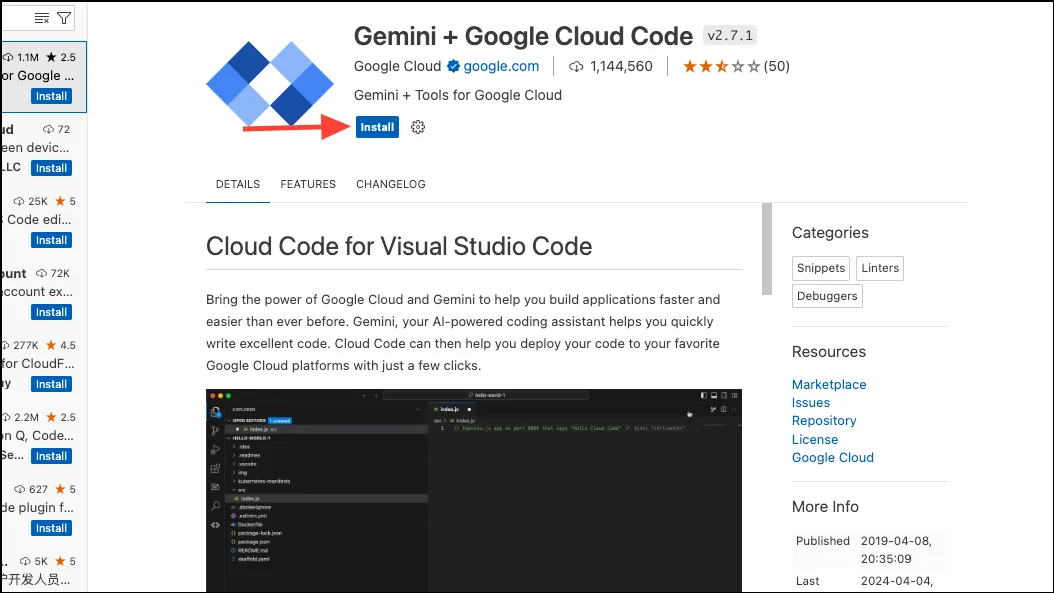
Cloud Code 擴充功能現已安裝在 VS Code 上。它最適用於以下語言:
- NodeJS
- 去
- Python
- 爪哇
- 。網
雖然 NodeJS 在 VS Code 中具有內建支援並且不需要額外的操作,但如果您想使用其他語言,則需要安裝它們。您可以像安裝 Cloud Code 擴充功能一樣安裝這些語言。
或者,如果您想要將範例複製到您的計算機,您還需要安裝 Git。
連接到谷歌雲
現在,下一步涉及從 VS Code 連接到 Google Cloud。
- 安裝擴充功能後,按一下「開啟演練」選項。
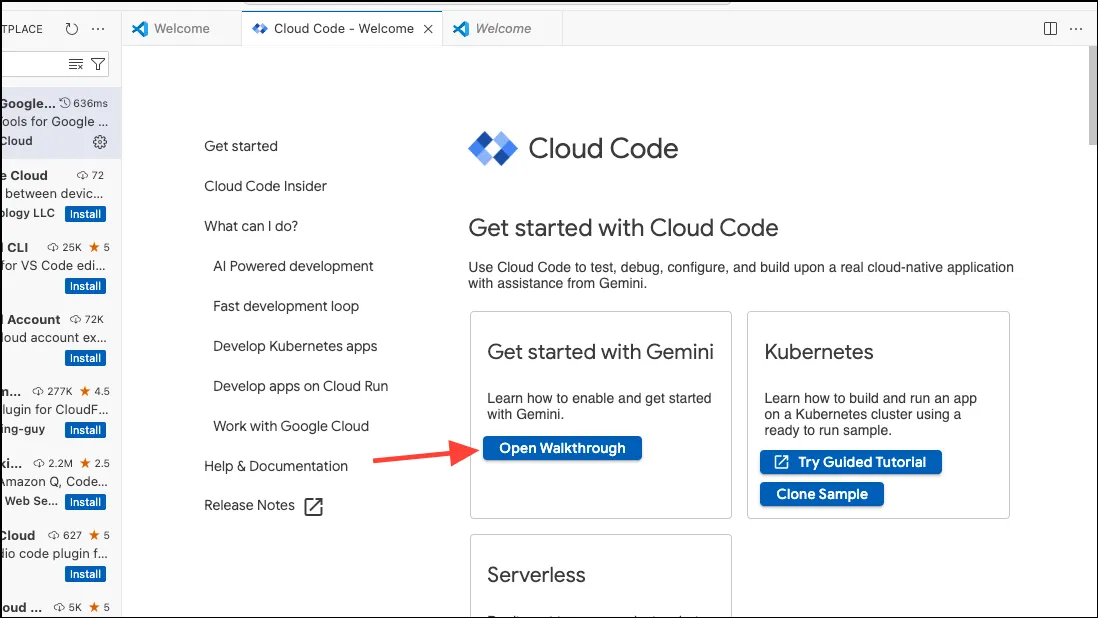
- 點選「連接 Google Cloud」選項上的「連線」按鈕。
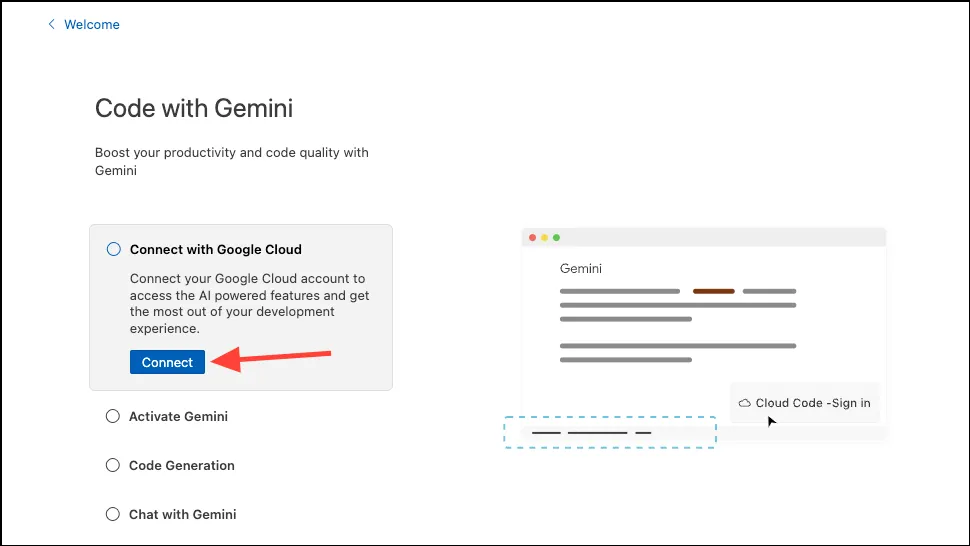
- 將出現一則訊息,指出 VS Code 要開啟外部網站。點選“開啟”繼續。
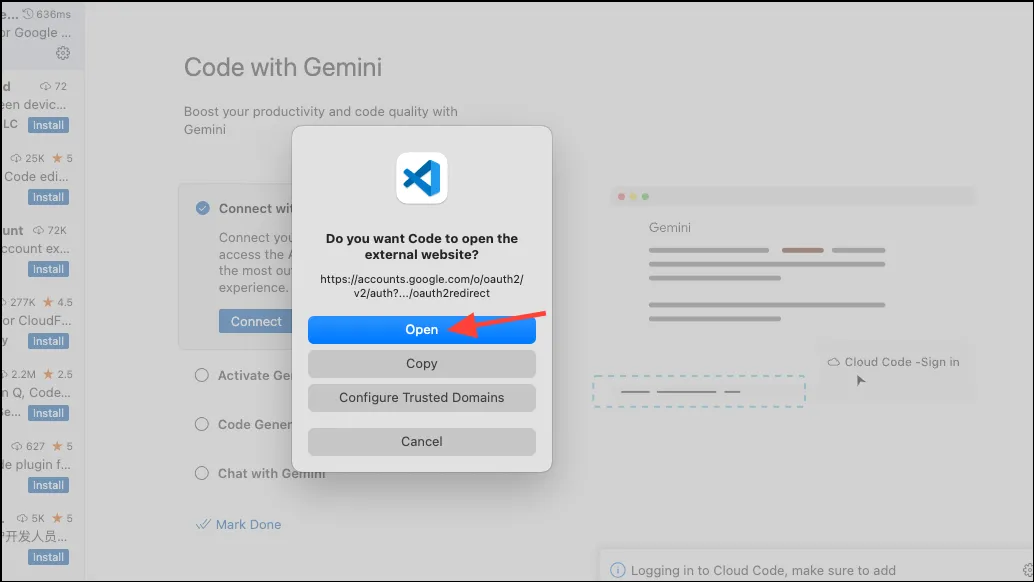
- 然後,登入您的 Google 帳戶。
- 接下來,您的Google帳戶會要求您確保您從Google下載了此應用程式[Cloud Code];點擊“登入”繼續。
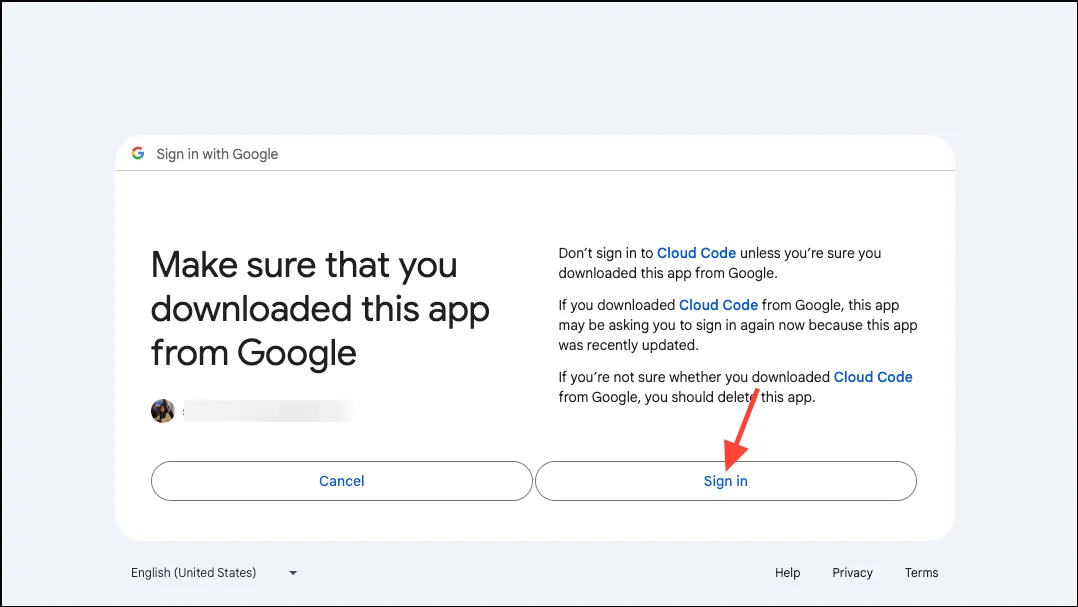
您的帳戶現已連接到 Google Cloud。
接下來,您需要透過選擇啟用了 Cloud API 的 Google Cloud 專案來在 VS Code 中啟動 Gemini。但是,如果您到目前為止尚未註冊 Google Cloud,則首先需要註冊。
註冊 Google 雲
如果您沒有 Google Cloud,則可以使用 300 美元的積分免費試用 3 個月。
- 造訪 cloud.google.com 並點擊「免費開始」。
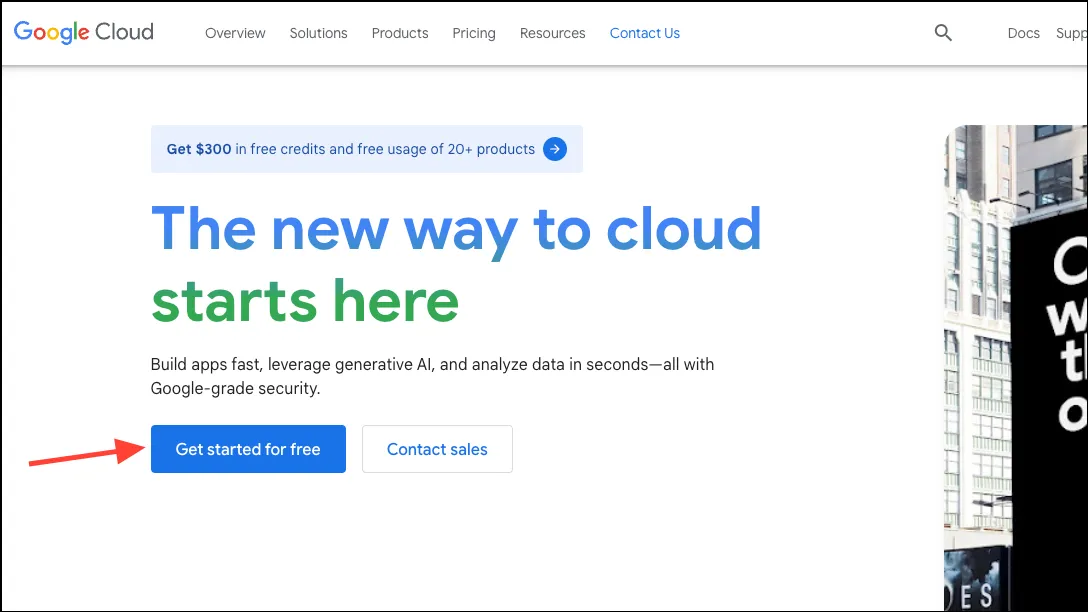
- 然後,提供您的帳戶資訊並點擊「同意並繼續」。
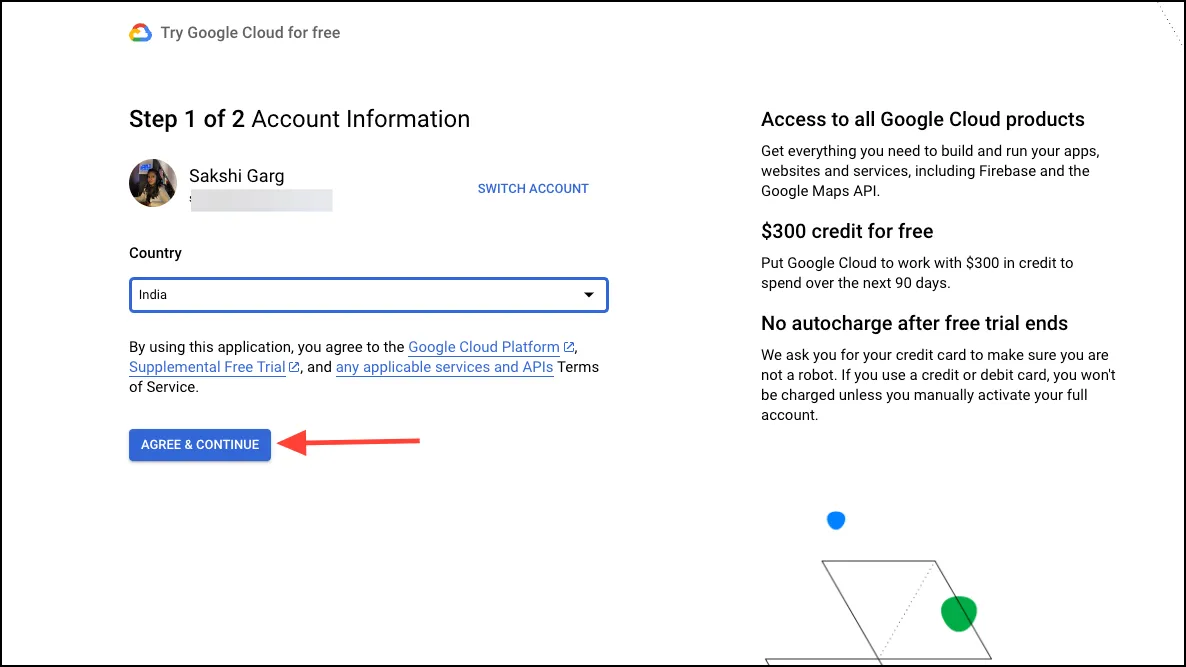
- 提供您的付款信息,然後點擊“開始免費”以獲得免費試用。試用結束後,除非您手動啟動完整的 Google Cloud 帳號,否則我們不會向您收取費用。
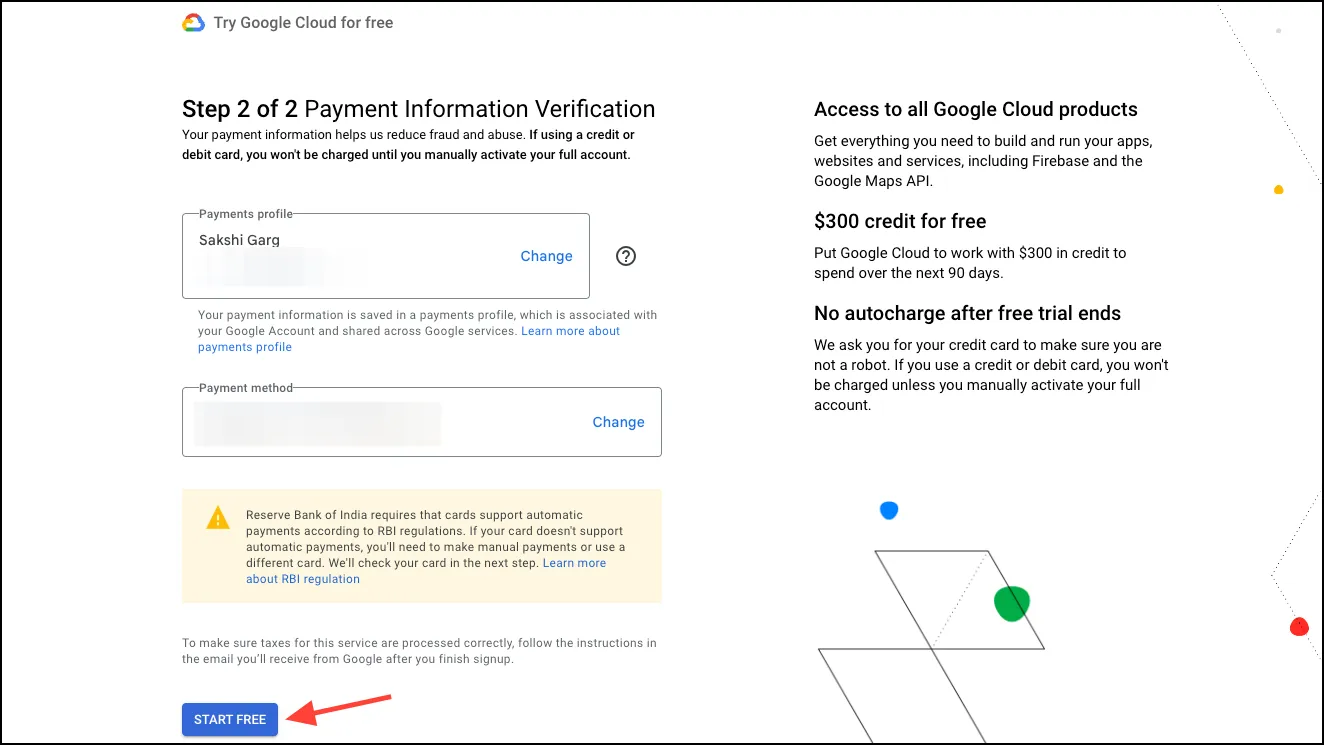
擁有 Google Cloud 後,您可以使用其中的專案在 VS Code 中使用 Gemini。
在 VS Code 中啟動 Gemini
- 現在,返回 VS Code 並點擊「選擇 Google Cloud 專案」以啟動 Gemini。
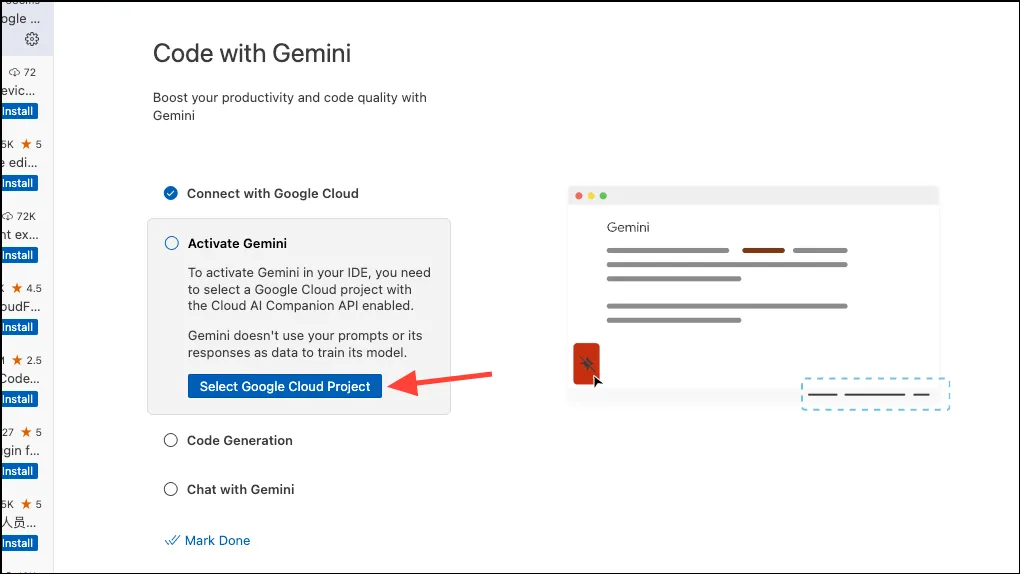
- 選擇 Google Cloud 項目的選項將出現在頂部。選擇啟用了 Cloud API 的 Google Cloud 專案。您也可以建立新的 Google Cloud 專案。
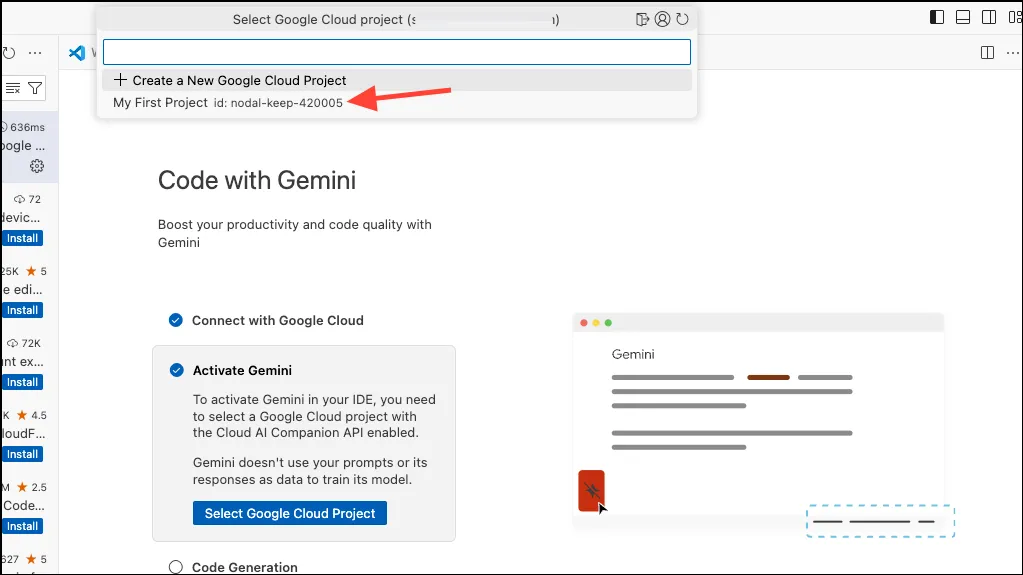
- 如果您所選的項目未啟用 Cloud API,您將在 VS Code 視窗中收到錯誤訊息。點擊“啟用 API”即可修復該問題。
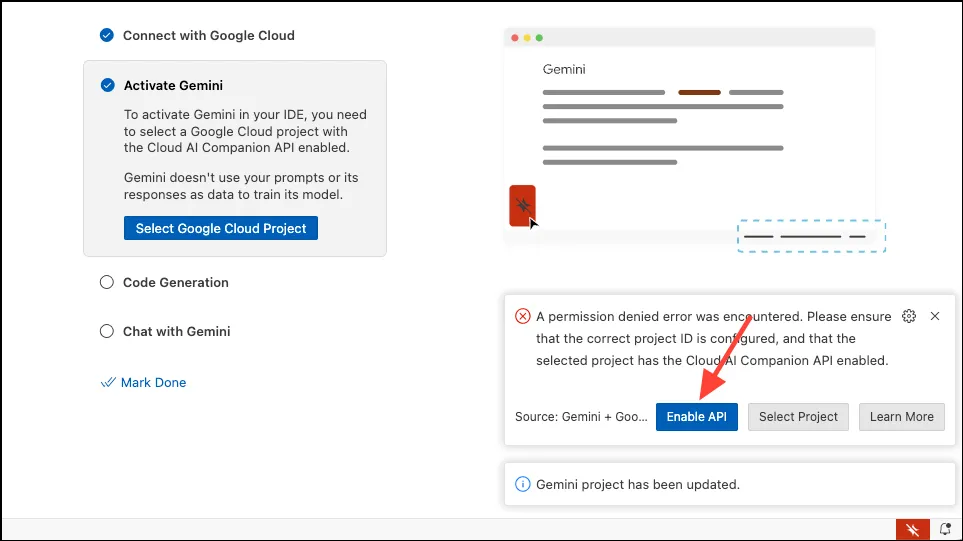
- Gemini 將啟動以在 VS Code 中使用。您可以隨時從狀態列存取它,狀態列現在將顯示已啟動的 Gemini,而不是先前停用的 Gemini 圖示(帶有對角線的紅色圖示)。
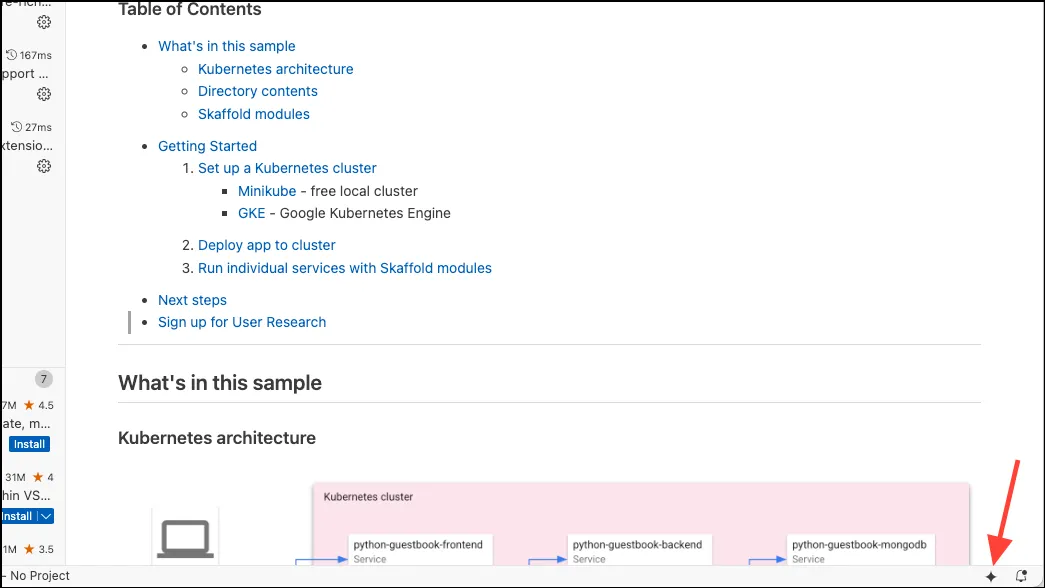
- Gemini 的選項也會加入左側的活動欄。
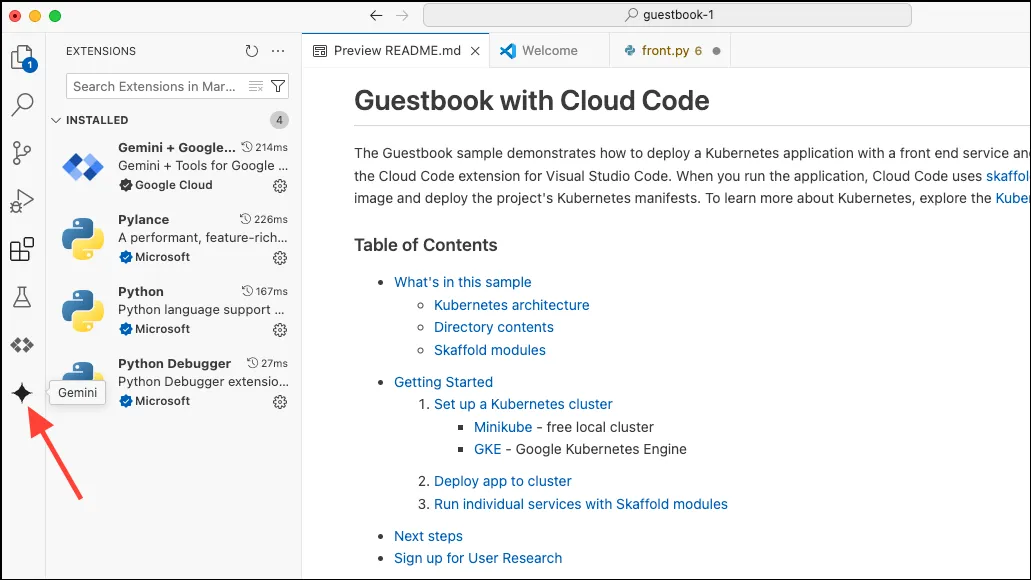
就是這樣。現在,您可以開始在 VS Code 中使用 Gemini 來取得程式碼產生說明或與其聊天。
使用 Gemini 產生程式碼
若要在 VS Code 中使用 Gemini,您可以根據提示產生新程式碼、取得編碼建議或取得內嵌建議。
首先,打開要使用 Gemini 的現有應用程序,或為 Cloud Code 建立範例應用程式來測試 Gemini。
- 若要建立範例應用程序,請按
Ctrl+Shift+P(Windows/Linux) 或Cmd+Shift+P(Mac) 開啟 VS Code 上的命令面板。 - 然後,輸入「雲端代碼:新應用程式」並按 Enter 鍵。
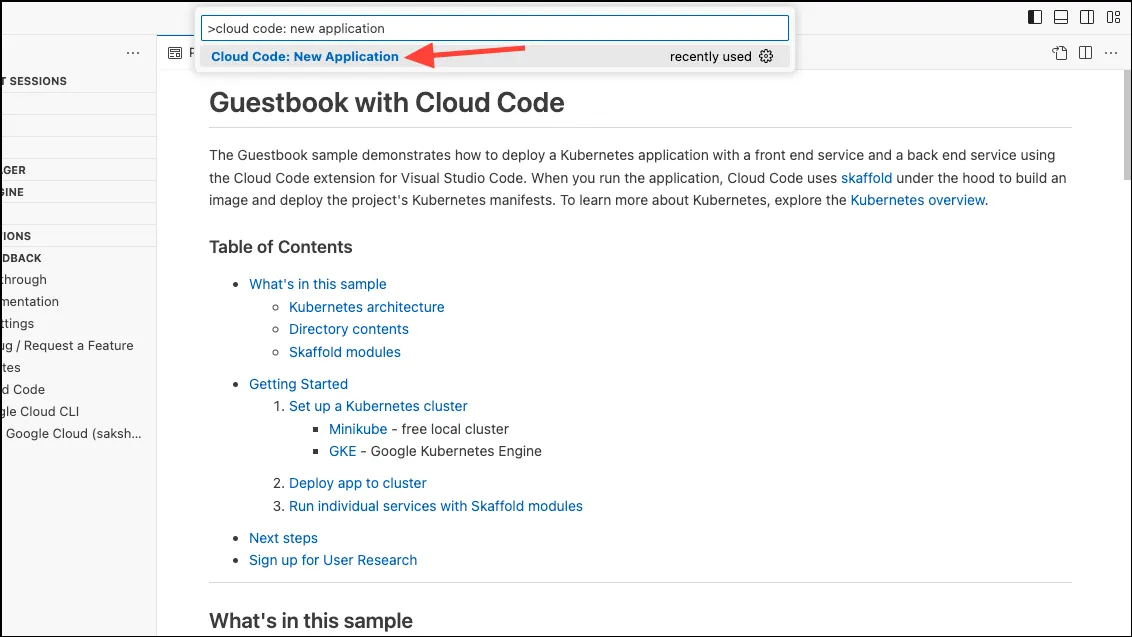
- 從選項中選擇“Kubernetes 應用程式”。
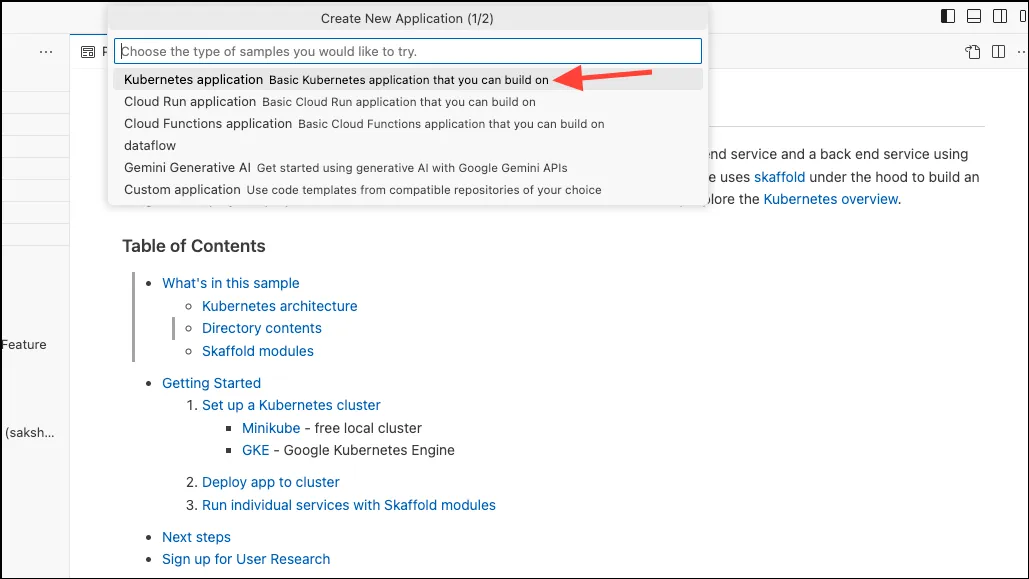
- 然後,從選項中選擇一個範例應用程序,例如“Python (Flask): Guestbook”。請注意,如果您尚未安裝範例應用程序,則需要安裝該語言。
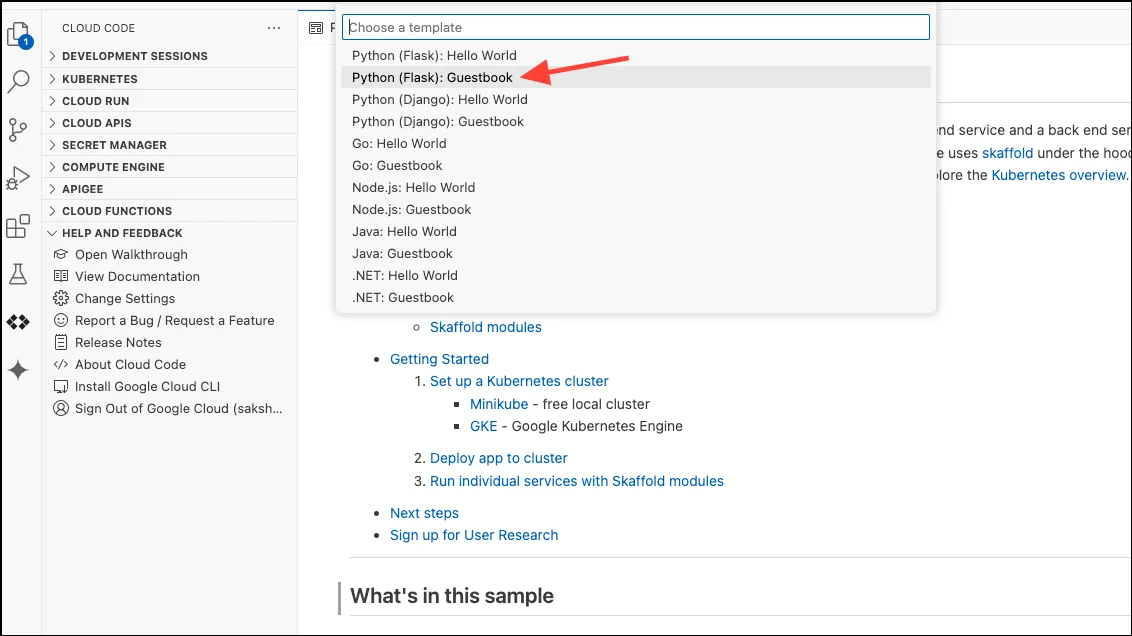
- 將應用程式儲存到您所需的位置,然後將建立應用程式。
建立應用程式後,建立一個新的程式碼檔案或開啟現有的程式碼檔案以使用 Gemini。以下是 Gemini 可以幫助您產生程式碼的各種方法。
取得線上建議
- 要獲得線上建議,請開始輸入代碼。
- Gemini 將在您編寫程式碼時為您提供自動完成建議。
- 您可以
Tab按接受建議。若要忽略建議,請按Esc或繼續編寫程式碼。
產生程式碼
- Gemini 還可以為您產生新的程式碼。點選 IDE 視窗中的「Gemini:智慧型操作」圖示。
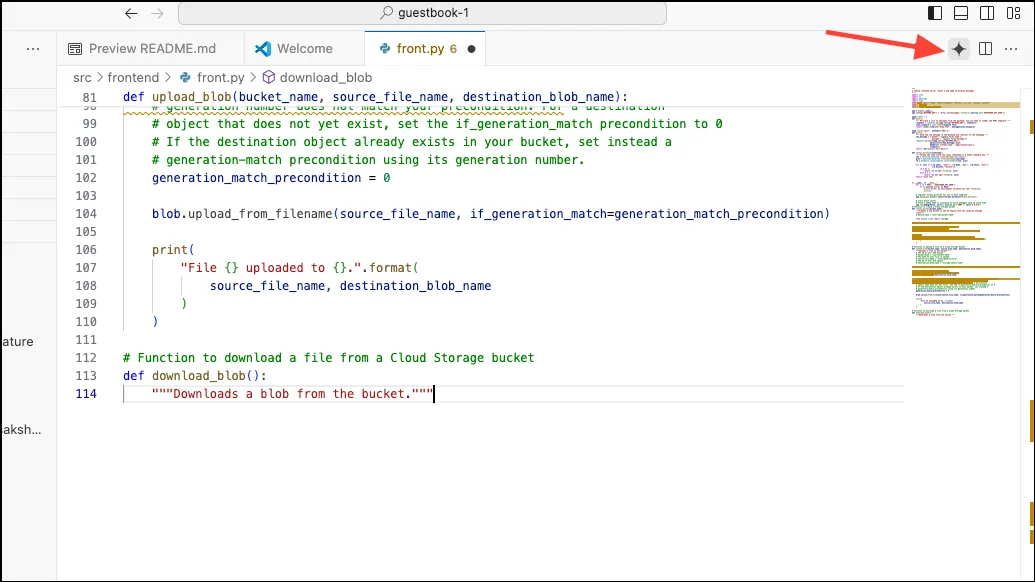
- 然後,從選項中按一下「生成程式碼」。
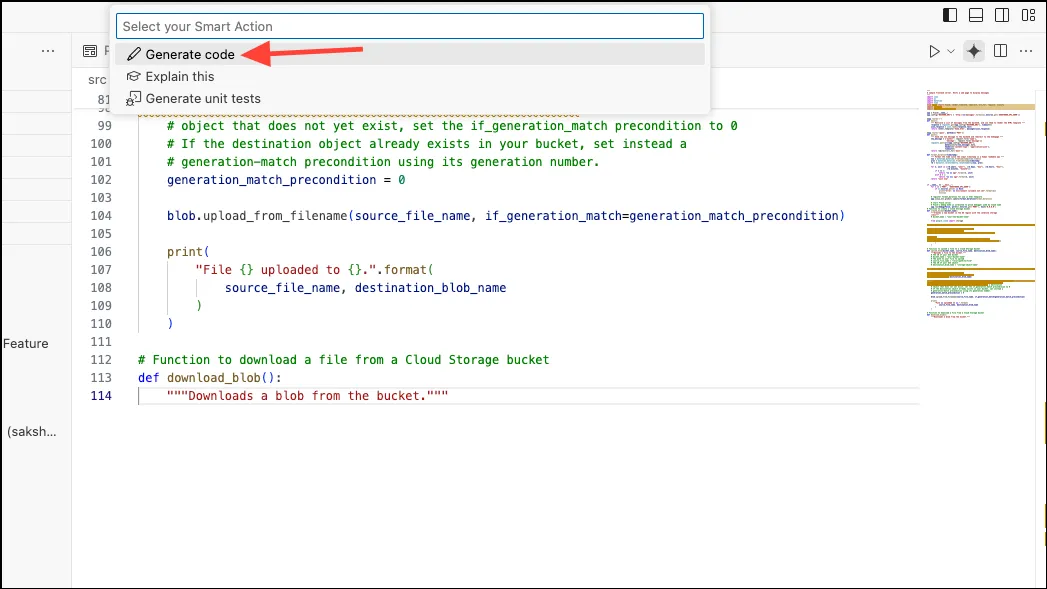
- Gemini 將根據您檔案中已有的程式碼為您產生新程式碼。
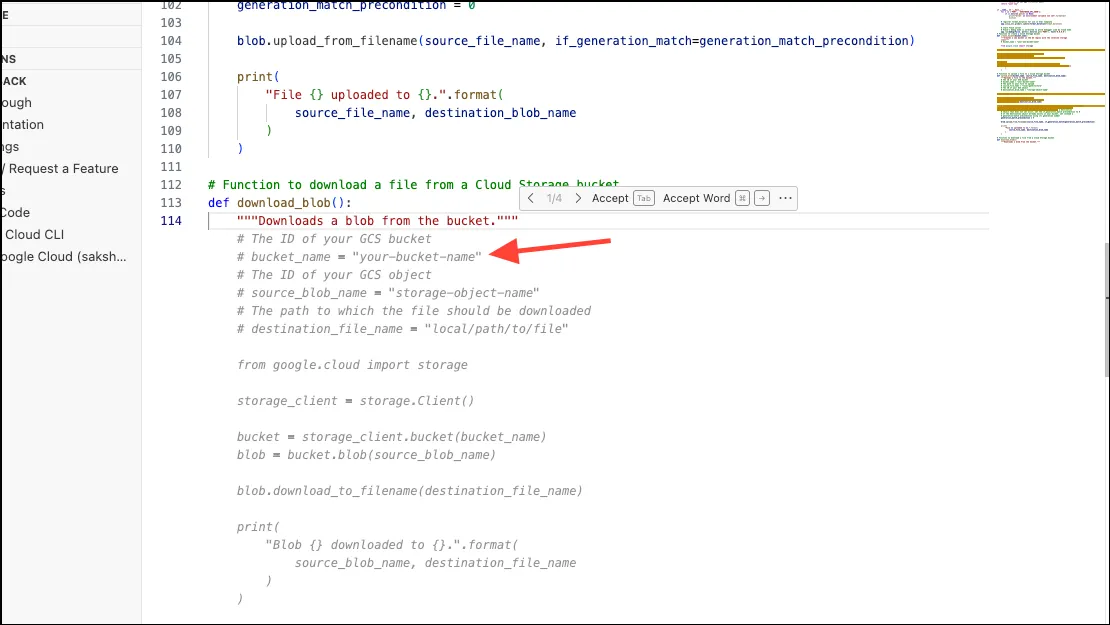
根據提示產生程式碼
您也可以向 Gemini 提供提示以為其產生程式碼。
- 轉到程式碼中的新行並鍵入,
#然後提示輸入代碼。例如,鍵入# Function to create a Cloud Storage bucket並按 Enter。
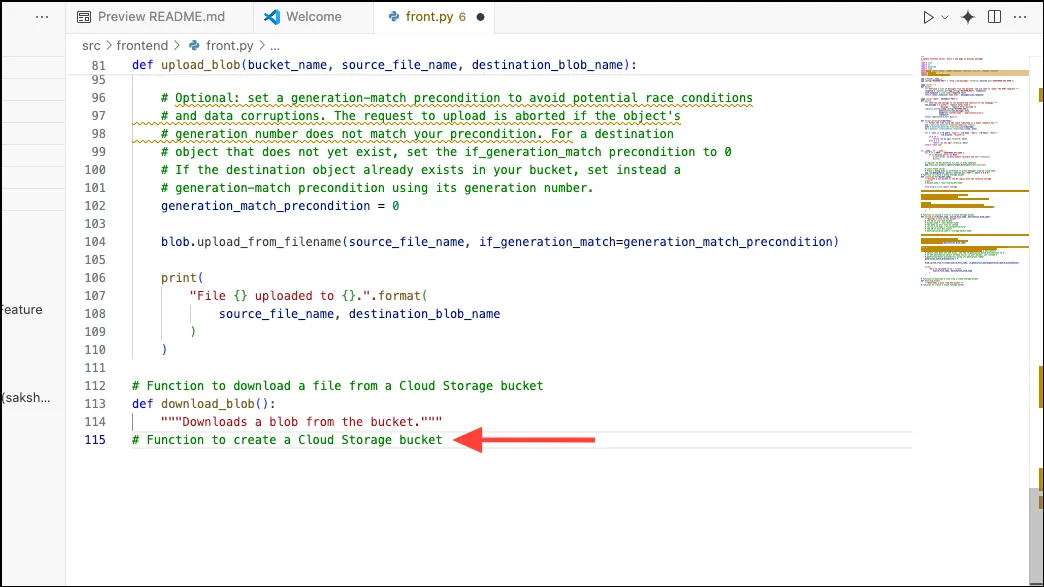
- 然後,要產生程式碼,請按
Ctrl+,Enter無論您使用的是 Windows、Linux 還是 Mac。 - Gemini 將根據您的請求產生程式碼。按
Tab鍵盤接受它。
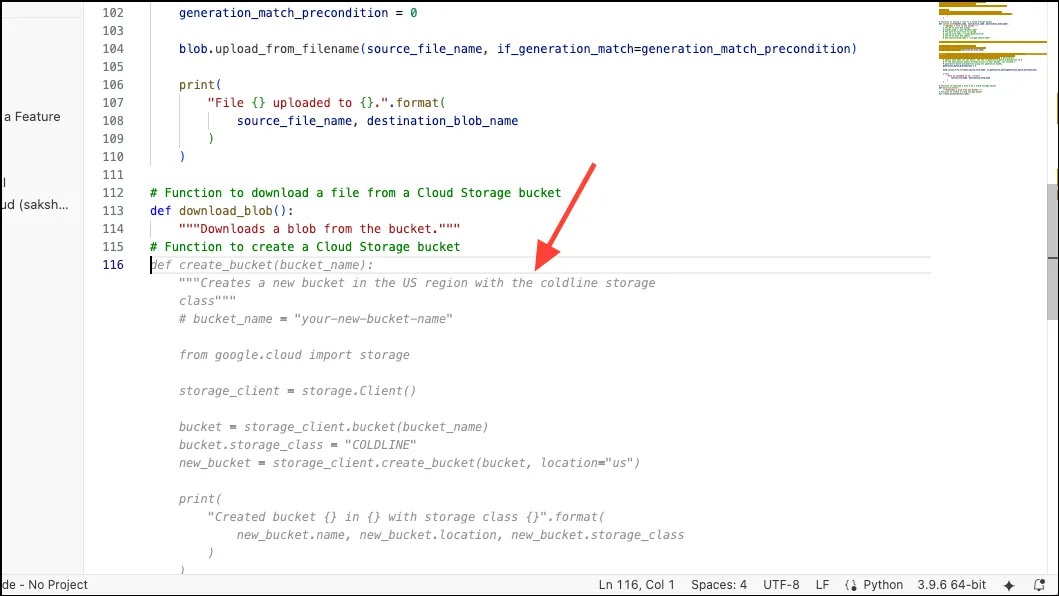
與雙子座聊天
您也可以在 VS Code 中與 Gemini 聊天。它可以回答問題、向您解釋程式碼或幫助您使用所選程式碼。
- 若要與 Gemini 聊天,請點選左側活動欄中的「Gemini」圖示。 Gemini 聊天面板將在左側開啟。
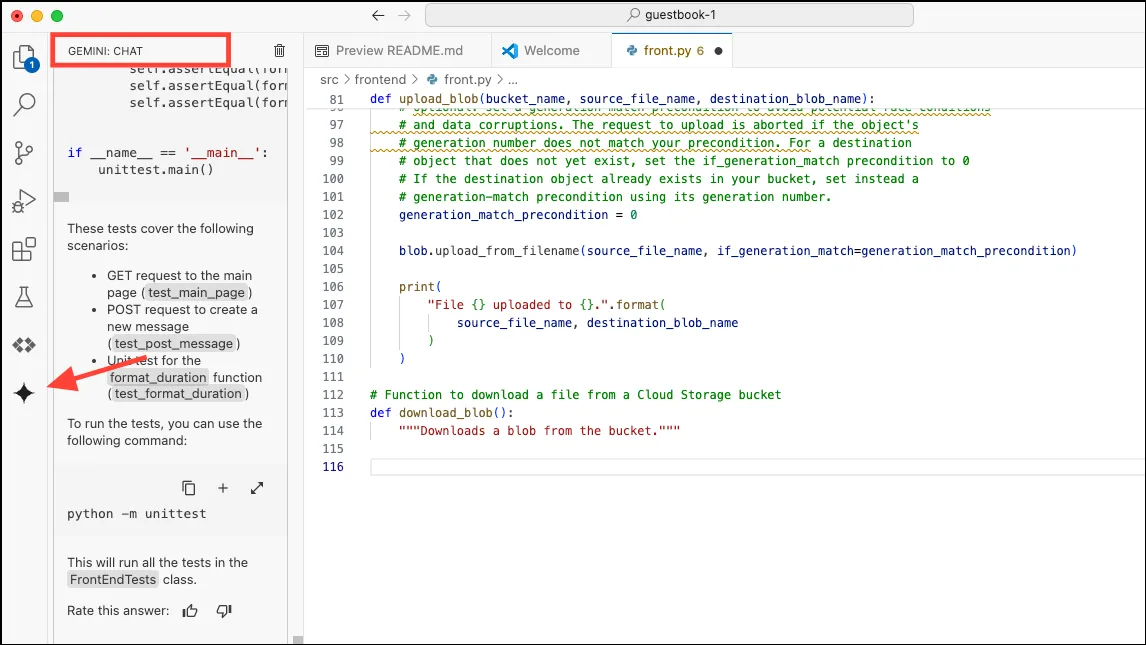
- 在提示欄中輸入您的提示並將其發送到 AI(您的代碼檔案應該為此打開)。例如,您可以說
Explain this code to me. Gemini 將使用您文件中的程式碼作為參考,並為您提供解釋。
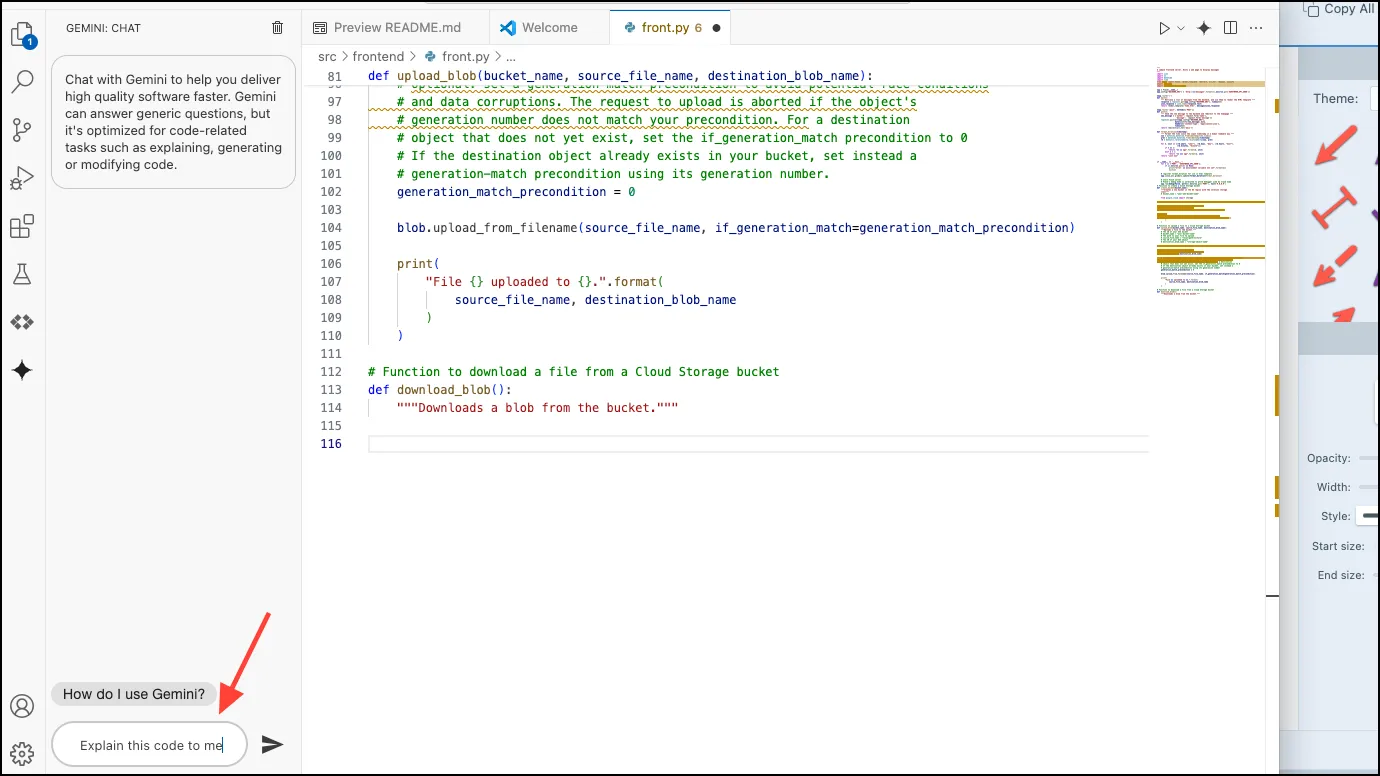
- 您也可以選擇檔案中的程式碼,然後將提示傳送給 Gemini 以解釋該程式碼。然後,它只會在回答您的查詢時使用所選代碼作為參考。
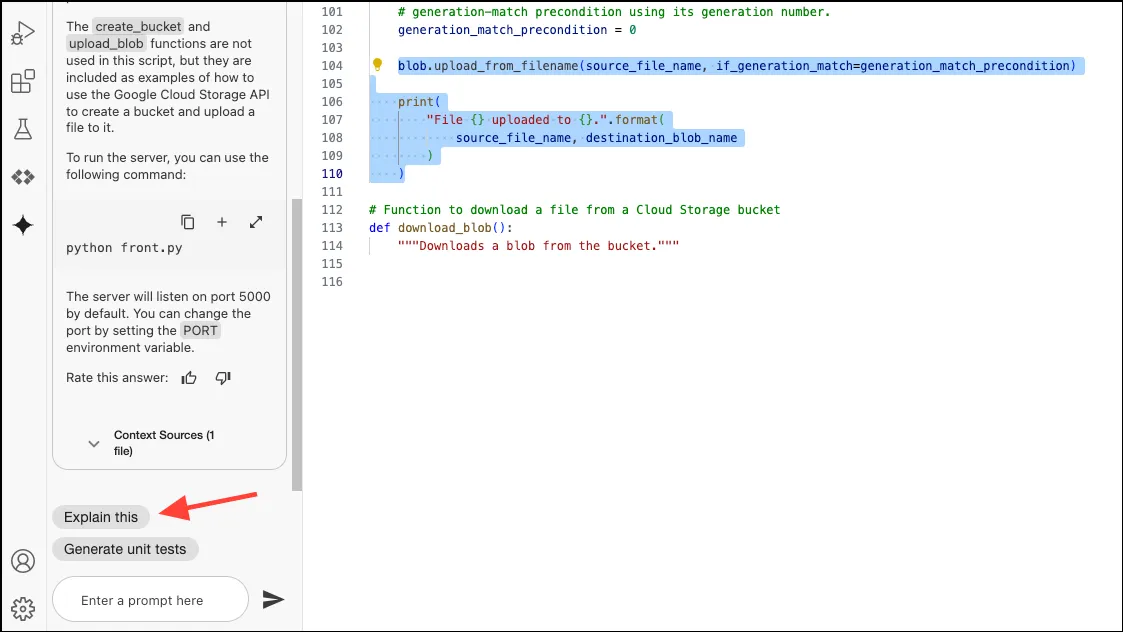
- 您也可以要求 Gemini 為整個程式碼或聊天面板中選定的程式碼產生單元測試。在聊天面板中輸入內容
Generate unit tests,Gemini 將為您的整個程式碼或選定的功能(根據您的選擇)產生單元測試。 - 同樣,您可以在聊天面板中
Help debug the code詢問Gemini。Make the code more readable根據您在提示之前是否選擇了程式碼的一部分,它將為您的程式碼的一部分/整個程式碼檔案提供所需的回應。
參觀雙子座的其他方式
- 您也可以透過點擊程式碼編輯器中的「顯示程式碼操作」圖示(燈泡)來選擇程式碼並使用 Gemini 執行操作。
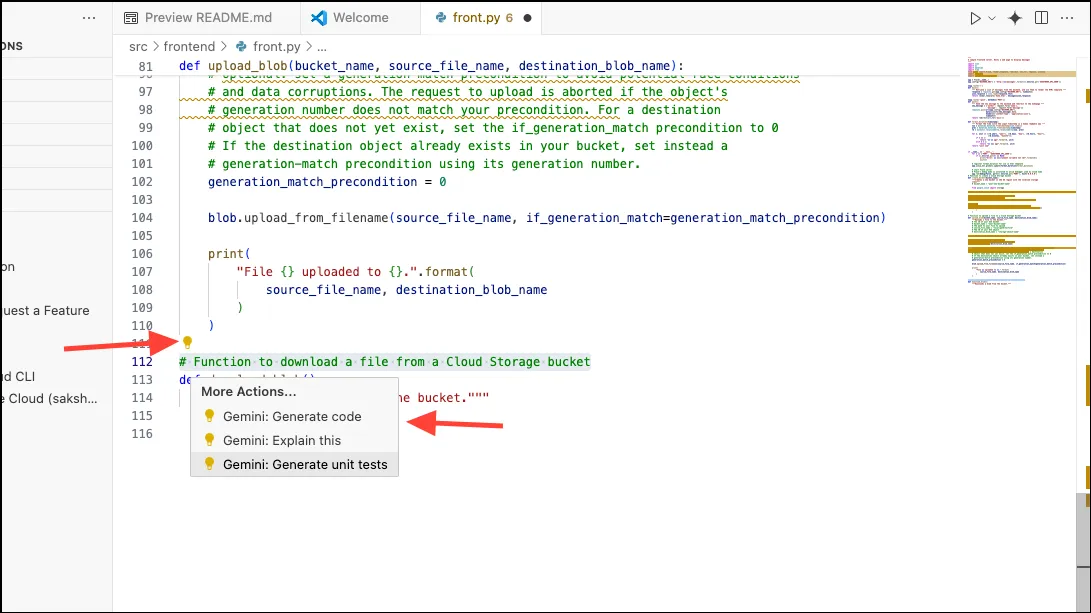
- 您也可以在 VS Code 中使用 Gemini 執行其他操作。在 VS Code 上開啟命令面板。
- 然後,輸入“Gemini:”,就會出現有關如何使用 Gemini 的選項。你可以讓 Gemini 幫你解釋程式碼、專注聊天視圖、產生程式碼、生成單元測試等。
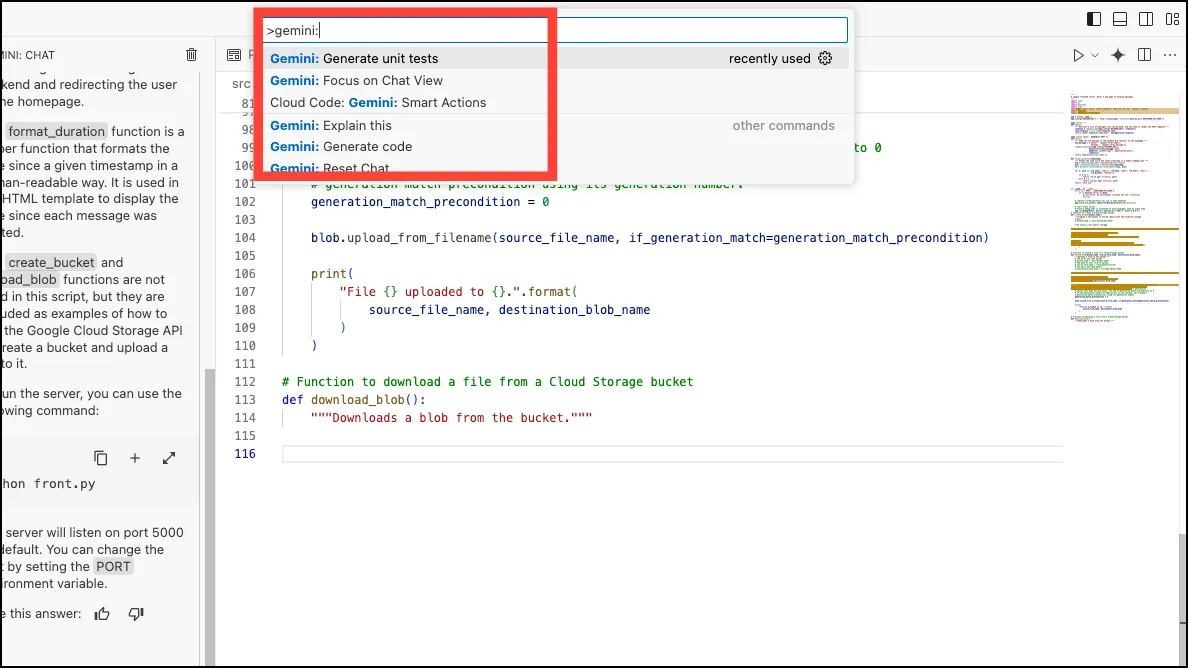
就是這樣。 Gemini Code Assist 希望成為 GitHub Copilot 的有力競爭對手,尤其是它擁有 100 萬個上下文視窗。現在,唯一剩下的事情就是 Gemini Code Assist 是否會像編碼一樣高效,真正成為一個有用的工具。
發佈留言